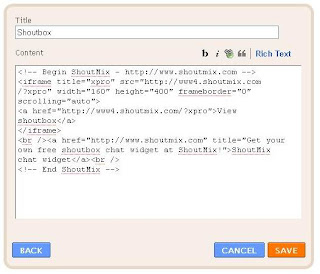INTERNET & INTRANET
Internet berasal dari bahasa latin “inter” arti antara, dan “net” arti jaring, jadi secara bahasa internet adalah jaringan antara atau penghubung
Secara istilah internet : jaaringan computer yang luas dan besar yang mendunia dan menghubungkan pengguna computer dari suatu negara dengan negara lain di seluruh dunia, dimana didalamnya terdapat sumber daya informasi
Sejarah lahirnya internet
1. Tahun 1969 Departemen Pertahanan Amerika “US Defence Advance Research Projects Agency (DARPA) mengadakan riset tentang bagaimana cara emnghubungkan sejumlah computer sehingga membentuk jaringan organic, program riset ini dinamai ARPANET
2. Empat tempat yang pertama kali terhubung jaringan ARPANET :
a. University of Utah
b. University California of Los Angles (UCLA)
c. University California of Santa Barbara (UCSB)
d. Stanford University
Intranet : sebuah jaringan computer local yang berbasis TCP/IP yang biasa digunakan pada perusahaan atau kantor
Fasilitas / layanan yang tersedia di internet :
1. www (World Wide Web)
2. E-mail (Electronic Mail)
3. IRC (Internet Relay Chat)
4. Telnet
5. Mailling List
6. Newsgroup
7. Gopher
8. FTP (File Transfer Protocol)
9. HTTP (Hyper Text Trasfer Protocol)
Situs web (sering pula disingkat menjadi situs saja; web site, site) adalah sebutan bagi sekelompok halaman web (web page), yang umumnya merupakan bagian dari suatu nama domain (domain name) atau subdomain di World Wide Web (WWW) di Internet
Unsur Website
1. Domain Name
2. Hosting
3. Scripts
4. Design Web
5. Publication
Domain Name : alamat permanen situs di internet yang digunakan untuk mengidentifikasi sebuah situs
Istilah lain Domain Name : URL (Uniform Resource Locator)
Macam Domain Name
1. Generic Domains : domain name yang berakhiran com, net, org, edu, mil, atau gov (top level domain) yang tidak berafiliasi berdasarkan negara
Contoh :
.com : perusahaan komersial
.edu : badan pendidikan (universitas, institute)
.gov : lembaga pemerintah non militer
.mil : militer
.net : jaringan
.org : organisasi
.int : organisasi internasional
.ac : badan pendidikan (universitas)
2. Country Spesific Domains : domain yang berkaitan dengan dua huruf ekstensi (second level domain)
.id (Indonesia), .au (Australia) .jp (Jepang), .in (India), .uk (Inggris), .it (Italia), dsb…
Jika digabung :
.co.id : badan usaha di Indonesia
.ac.id : lembaga pendidikan di Indonesia
.go.id : lembaga pemerintahan Republik Indonesia
.or.id : lembaga / organisasi di Indonesia
.sch.id : lembaga pendidikan (SD, SMP, SMA) di Indonesia
JARINGAN INTERNET & AKSES INTERNET
Jaringan computer : himpunan sejumlah computer otonom yang saling terhubung satu sama lain
Manfaat jaringan computer :
1. Manajemen sumber daya lebih efisien
2. Mempertahankan informasi tetap andal dan up to date
3. Mempercepat proses berbagi data
4. Komunikasi lebih efisien
5. Pelayanan klien lebih efektif
Jenis jaringan computer
1. LAN / Local Area Network : jaringan milik pribadi di dalam sebuah gedung atau kampus yang berukuran sampai beberapa kilometer
2. MAN / Metropolitan Area Network : versi LAN yang berukuran lebih besar dan menggunakan teknologi yang sama dengan LAN, mencakup kantor-kantor perusahaan yang letaknya berdekatan atau berada di sbuah kota
3. WAN / Wide Area Network : jaringan yang jangkauannya mencakup daerah geografis yang luas, mencakup sebuah negara bahkan benua
4. Internet : kumpulan jaringan yang saling terkoneksi satu sama lain, yang menggunakan perangkat keras dan perangkat lunak yang berbeda-beda
Backbone : jaringan koneksi antar computer yang menjangkau dunia yang menyediakan layanan penuh untuk Internet Service Provider (ISP)
Bandwidth : jumlah data yang dapat ditransfer melalui jaringan dalam jangka waktu tertentu, yang menggunakan satuan Mbps (Mega byte per second)
Faktor yang mempengaruhi kecepatan akses internet :
1. Kecepatan computer pelanggan
2. Kepadatan lalu lintas internet sepanjang rute yang dilalui
3. Besar bandwidth yang disewa ISP ke Backbone Internet
4. Jumlah pengguna yang mengakses server secara bersamaan
5. Kemampuan dan kecepatan server dimana pelanggan meminta/mengakses
PERANGKAT KERAS JARINGAN KOMPUTER
Perangkat keras jaringan computer
1. Server
2. Clinet
3. Network Interface Card (NIC) / kartu jaringan / LAN Card
4. Switch Hub / konsentrator
5. Network Cable /kabel jaringan
6. Connector
7. PCMCIA Network Interface Card
8. Modem
9. Repeater
10. Bridge
11. Router
12. Crimping Tools
Server : computer yang bertugas sebagai eplayan bagi computer atau perengkat yang terhubung pada sebuah jaringan, bertugas untuk membagi koneksi ke semua perangkat yang terhubung dalam jaringan
Clinet : computer yang menerima pelayanan dari server, yang dapat melakukan pengolahan data yang diambil dari server
Network Interface Card (NIC) : perangkat yang berfungsi menghubungkan PC dengan jaringan, yang dipasang pada motherboard server maupun client
Switch Hub : perangkat yang berfungsi menghubungkan computer dengan jaringan, yang berfungsi mengubah sinyal data dan menguatkan sinyal dari LAN Card
Network Cable : media transmisi yang mengubungkan computer dengan jaringan, yang memancarkan gelombang elektromagnetik
Connector : perangkat yang digunakan untuk menghubungkan kabel jaringan dengan komputer
PCMCIA Network Interface Card : perangkat yang digunakan untuk menghubungkan computer dengan jaringan tanpa menggunakan kabel (wireless)
Modem / modulator de modulator : peralatan yang mengubah data dalam bentuk digital ke analog, dan sebaliknya
Repeater : perangkat yang berfungsi memperkuat sinyal pada jaringan
Bridge : perangkat yang digunakan untuk menghubungkan sebuah jaringan (LAN) dengan jaringan lain
Router : perangkat yang berfungsi untuk mengatur lalu lintas aliran data dari satu jaringan ke jaringan yang lain
Crimping Tools : peralatan yang berguna untuk memotong, merapikan dan mengunci kabel UTP dalam melakukan instalasi kabel jaringan
Jenis Network Cable
1. Coaxial
2. Unshielded Twisted Pair (UTP)
3. Shielded Twisted Pair (STP)
4. Serat Optik (Fiber Optic)
Jenis Connector
1. RJ 11, RJ 45 (UTP & STP)
2. BNC, MMCX, SMA, F, N, X, (Coaxial)
3. ST, SC, FC, LC ,SMA, MU, MTRJ, DIN (Fiber Optic)
AKSES INTERNET
Jenis koneksi internet
1. Dial up
2. ADSL (Asymmetric Digital Subcriber Line)
3. Broadband
4. Mobile access (handphone)
5. Wi-Fi / hotspot
6. VSAT (Very Small Aperture Terminal)
Pertimbangan memilih ISP
1. Biaya langganan
2. Biaya pemasangan
3. Jarak ISP
4. Ruang atau space untuk membuat web
5. Perlindungan terhadap virus atau spam
6. Lamanya kontrak
7. Bantuan teknis
AKSES INTERNET
Web browser : perangkat lunak aplikasi yang digunakan untuk mengakses dan menjelajah di internet
Jenis Browser
Berbasis Grafis
* Mozilla
* Mozilla Firefox
* CometBird
* Epiphany
* Camino
* K-Meleon
* Kazehakase
* Beonex Communicator
* Browser Web IBM untuk OS/2
* Aphrodite
* Salamander
* Skipstone
* BackArrow
Berbasis Internet Explorer
* Internet Explorer
* Chakra Browser
* Avant Browser
* Crazy Browser
* iRider
* MSN Explorer
* Maxthon
* NeoPlanet
* NetCaptor
* Tablane Browser
Berbasis GRML
* Pioneer Report MDI
* Tree MDI
* Bar Graph MDI
Berbasis KHTML
* Konqueror
* Safari
* ABrowse
* OmniWeb
* SkyKruzer
* Shiira
Browser lainnya
* Opera
* Google Chrome
* Comodo Dragon
* Enigma browser
* Oregano
* Amaya
* iCab
* NetPositive
* OmniWeb
* Dillo
* IBrowse
* AWeb
* Voyager
* Espial Escape
* HotJava
* Arachne
* Off By One
* Emacs/W3
* Grail
* My Kids
* Advanced
* Fast Browser Pro
* GoSuRF
* XANA Web Browser
* FastStone
* Freeware Browser
* 32bit
* Cygsoft LDAP
* Ideal
* The Nubonyx
* Dimension
* Flock
* ballot screen
Berbasis Handphone
* Doris Browser (untuk nokia 7650)
* Opera Mini
* OpenWave
* UC WEB
* Tea Shark
Berbasis teks
* Lynx
* Links
* ELinks
* w3m
* Netrik
Browser lama yang tidak lagi dikembangkan
* WorldWideWeb
* Mosaic
* AMosaic
* Netscape Navigator
* Arena
* Cello
* CyberDog
* IBM Web Explorer
* MidasWWW
* Viola
* WebRouser
* MacWeb
Tampilan Internet Explorer
1. Title bar
2. Menu bar
3. Standard button
4. Address bar
5. Halaman website
6. Status bar
Menu bar berjumlah 6 : file, edit, view, favorites, tools, help
Ciri-ciri link pada website
1. Berupa gambar atau teks
2. Berupa teks bergaris bawah dan berwarna
3. Jika pointer mouse diarahkan ke suatu link, maka akan berubah menjadi telunjuk tangan
4. Link yang sudah dikunjungi akan berubah warna
Tips efisien menjelajah internet
1. Hindari jam-jam sibuk
2. Hentikan proses download halaman web yang lama
3. Non aktifkan animasi dan multimedia
4. Tutup jendela yang tidak perlu
5. Persiapakan alamat situs yang akan dibuka
6. Gunakan fasilitas mesin pencari
E-MAIL
E-mail (electronic mail) : surat yang berbentuk elektronik yang memungkinkan pengguna internet untuk berkirim pesan melalui alamat elektronik di internet
Jenis e-mail
1. POP Mail : e-mail yang hanya bisa diterima melalui ISP
2. E-mail forwarding : layanan e-mail yang meneruskan e-mail yang diterima ke alamat e-mail lain
3. Web based E-mail : e-mail yang ditawarkan garis oleh website penyedia jasa layanan e-mail
Cara menulis dan mengirim e-mail
1. Login ke e-mail account
2. Klik tombol New (YahooMail)
3. Masukkan alamat e-mail penerima, subject e-mail yang akan dikirim
4. Ketikan isi e-mail
5. Setelah selasai klik tombol Send
Membuka e-mail
1. Tampilkan halaman login YahooMail
2. Masukkan user ID dan password, klik Sign In
3. Tunggu beberapa saat sampai muncul homepage yahoo.com
4. Klik Inbox atau Check Mail
5. Klik subject e-mail untuk membaca
6. Klik Inbox untuk kembali ke daftar e-mail yang masuk
Membalas e-mail
1. Cara sama dengan membuka e-mail
2. Setelah membaca, klik tombol Replay
3. Masukkan alamat e-mail penerima, subject e-mail yang akan dikirim
4. Ketikan isi e-mail
5. Setelah selasai klik tombol Send
Mengirim file / melampirkan file melalui e-mail
1. Login ke e-mail account
2. Klik tombol New (YahooMail)
3. Masukkan alamat e-mail penerima, subject e-mail yang akan dikirim
4. Ketikan isi e-mail
5. Klik tombol Attach untuk menambahkan file, pilih file dengan browse letak file disimpan, klik Open
6. Tunggu beberapa saat sampai file berhasil di lampirkan
7. Setelah selasai klik tombol Send
(sn)